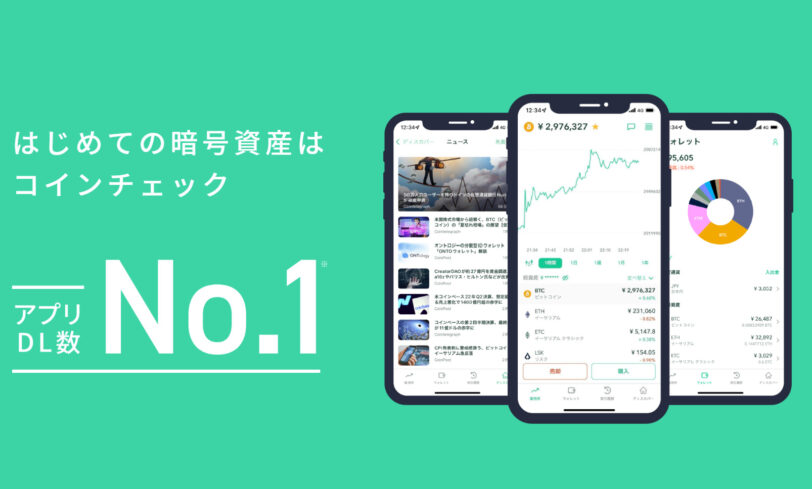こんにちは!Nori(@fx_nlife)です。
 悩む人
悩む人コインチェックで口座開設する方法が知りたいな。
未経験者でも分かるように教えて…
そんな疑問を解消します。



僕は、投資歴15年のサラリーマン投資家です。
2020年にコインチェックの口座を開設し、これまでに6つの暗号資産口座を開設した経験あり。
本記事では、コインチェックの口座開設方法をサクッとまとめますね。
ぶっちゃけ、口座開設は「コインチェック公式のYoutube動画に沿って行う」。
ただこれだけですw
動画だけですと味気ないので、コインチェックでビットコインを安く買う方法もご紹介しますね!
これはコインチェック公式では教えてくれない事実ですので、ぜひ最後までお読みください。
それでは、さっそく見ていきましょう!
コインチェックは使いやすい? メリット・デメリットは?
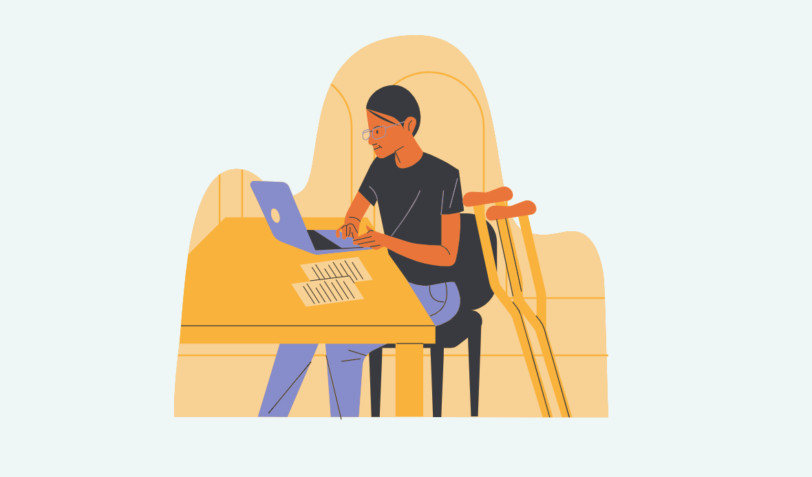
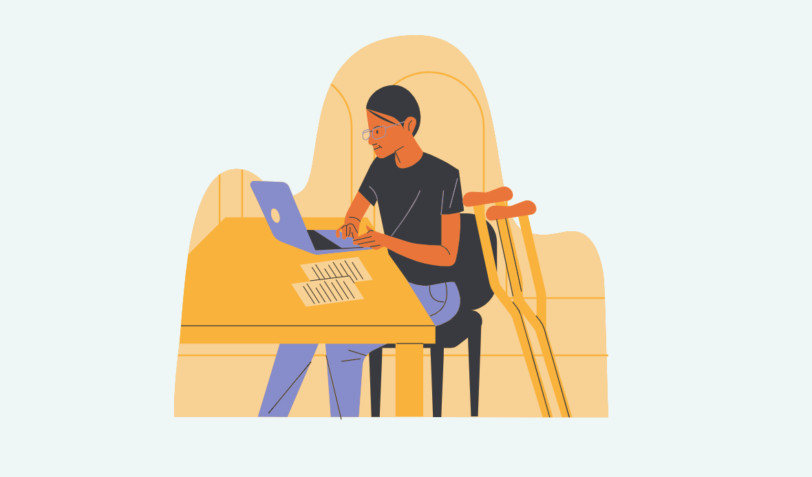
実際にコインチェックを使ってみた僕が感じるメリットがこちら!
- アプリが使いやすい
- 取引できる暗号通貨数が多い
- ビットコインの自動積立投資ができる
最大のメリットは、アプリの使いやすさ。



暗号資産投資の初心者の方でも、迷わず使えますよ。
デメリットは、「販売所」から購入すると、手数料が高いことですね。



手数料が安い「取引所」から購入すれば、少額の手数料から暗号資産投資ができます。
▼メリット・デメリットについて、もっと知りたい方は、【実際に1年間使ってみた】コインチェックのメリット・デメリットを徹底レビュー!をチェックしてみてくださいね▼


コインチェックで口座開設する4ステップ
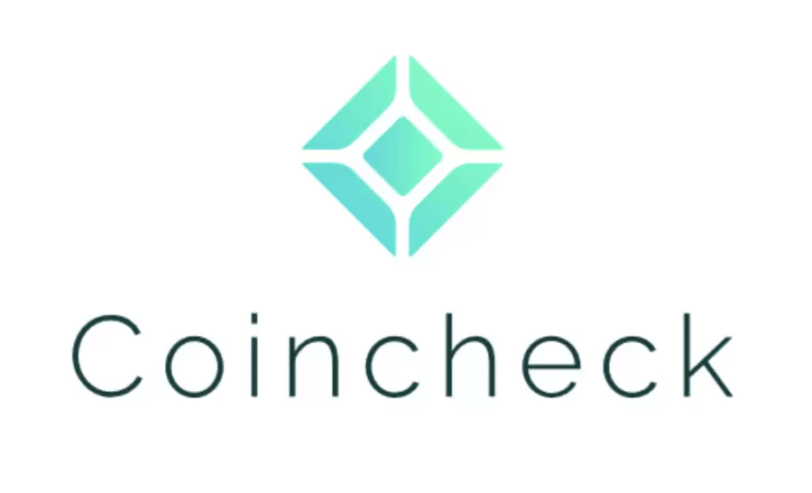
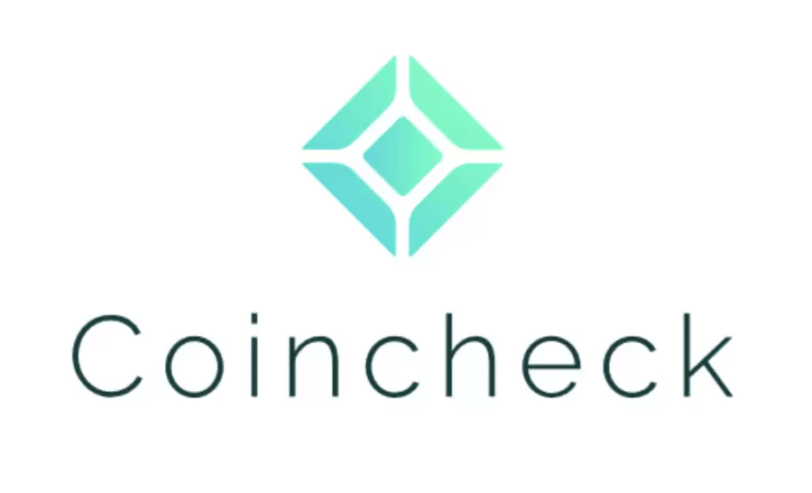
コインチェックは、スマホアプリがシンプルで見やすい、と初心者に人気の暗号資産取引所。
スマホアプリは日本一の700万DLを記録しています!
そんな、コインチェックの口座開設手順を説明していきますね。
口座開設手順
まずは、スマホからコインチェックにアクセス。そして、以下4ステップを進めていきます。
- アカウント登録(メールアドレス、パスワード)
- 基本情報入力(名前、住所、職業、投資目的等々)
- SMS認証(スマホの電話番号を入力し、届いたSMSの暗証番号を入力)
- 本人確認書類の提出(スマホ上で写真・動画を撮影)



口座開設手順の詳細は、まずは、スマホからコインチェックのホームページにアクセスし、会員登録から順に進めて頂ければ、サクッと完了できるはず!
操作が不安な方は、以下の公式動画を見ながら進めてみてくださいね。



戸惑うとしたら、スマホカメラからの写真・動画撮影での本人確認ですかね。
僕の場合は、なかなか自分の顔を認識せずにエラーが発生。3回くらい写真を取り直した末、やっと本人確認処理が完了しました(汗
スマホカメラと自分のとの距離感が大事なようですね。
画面の指示に合うような距離感で、本人確認の撮影を進めていきましょう!
本人確認書類の提出が終わり、以下の画面にたどり着いたら口座開設手続きの完了です。
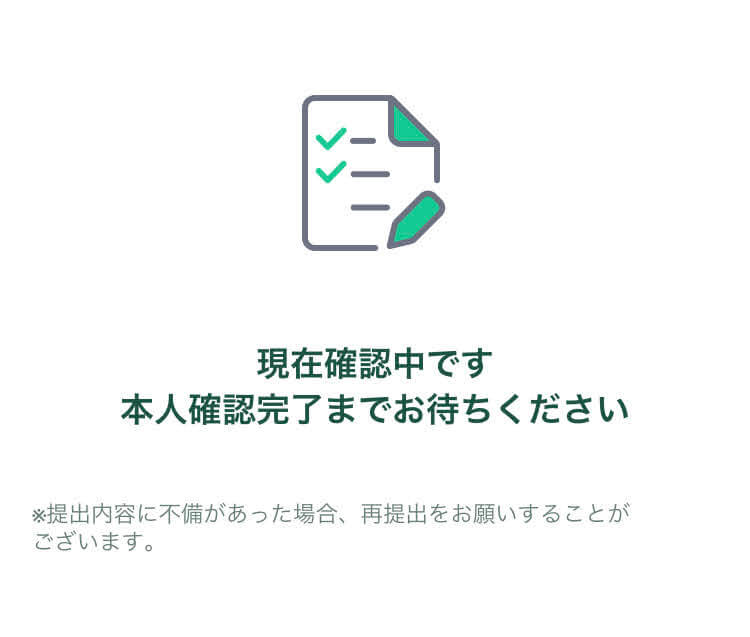
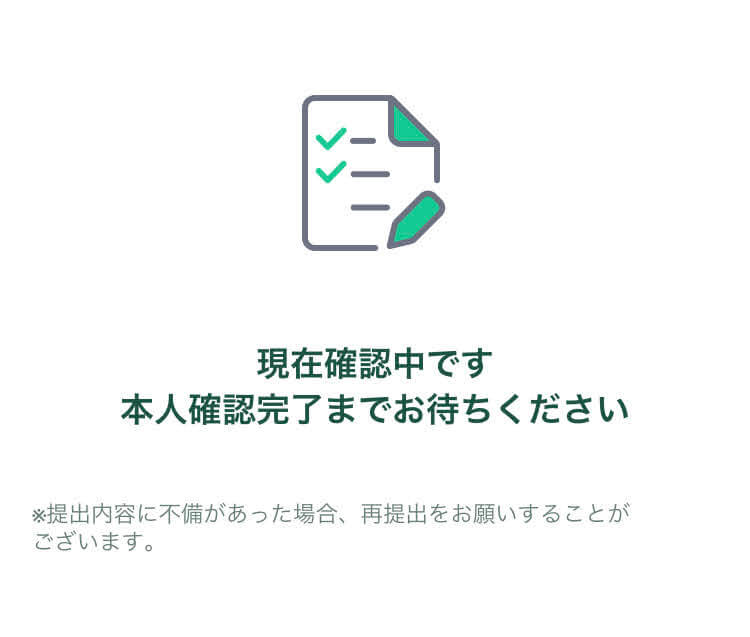
ここまで、おつかれさまでした!
口座開設完了までの期間
本人確認書類の提出から1~2日ほどかかるようです。



僕の場合は、本人確認書類提出から2日後に口座開設が完了しました。
口座開設の完了は、コインチェックから届くメール「口座開設完了のお知らせ」で確認ができますよ。
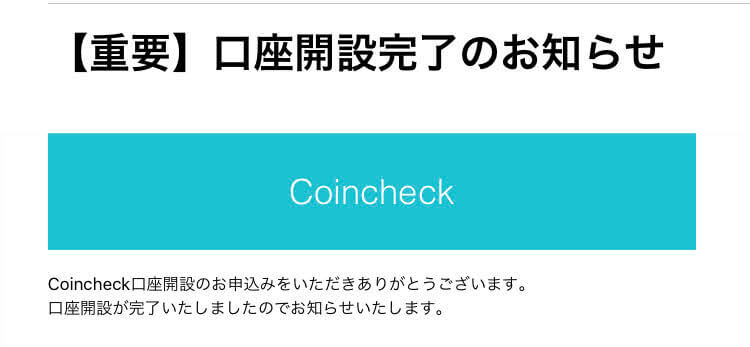
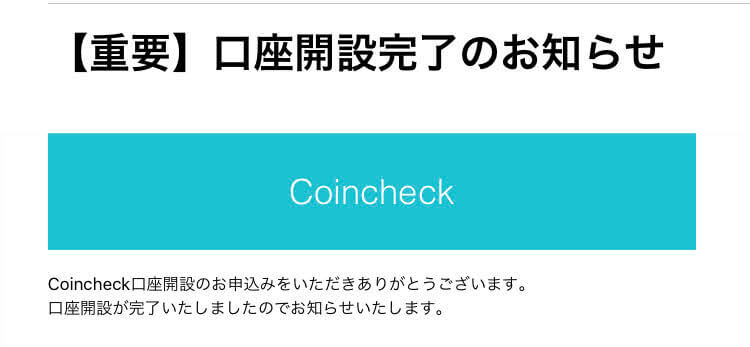
このメールが届いた後は、いよいよビットコインやイーサリアムを買うことができます。
ビットコインの購入方法
口座開設が完了したら、さっそくビットコインを買ってみましょう!
取引所から買おう
ビットコインを安く買うためには「取引所」から購入するようにしてください。



これは、コインチェックの公式ページでは教えてくれません…
なぜなら、コインチェック的には、手数料が高い「販売所」でユーザーに売買してもらったほうが、利益が大きくなるためなんですね。
繰り返しますが、ビットコインは手数料が安い「取引所」から買うようにしましょう。
▼どれくらい手数料が違うのかは、コインチェックで発生する手数料まとめの記事をチェックしてみてくださいね▼


取引所からビットコインを購入する方法
「取引所」でビットコインを購入するには、以下2ステップです。
- 日本円を暗号資産取引所の口座に入金する
- ビットコインを購入する
コインチェックのアカウント(口座)に日本円を入金します。
口座への入金方法は以下3つです。
- 銀行口座から入金
- コンビニ入金
- クイック入金
この中で、「銀行口座からの入金」が最もおすすめ。
なぜなら、振込手数料が安いためですね。



さらに、あなたが「住信SBIネット銀行」の口座をお持ちなら、振込手数料が無料ですよ。



僕も住信SBIネット銀行から入金しています。
ビットコインの入金手順は、コインチェック公式の動画(動画前半部分)を参考にどうぞ。
動画後半は、手数料が高い「販売所」からのビットコイン購入方法のため、その部分は一旦スルーしてください。
ビットコインを安く購入するため、コインチェックの「取引所」からビットコインを購入する方法を説明していきますね。
まずは、コインチェックの取引所へアクセスします。
以下のような、「板」と呼ばれるBTC(ビットコイン)の「買い値」と「売り値」のレートと注文量が表示された画面になると思います。
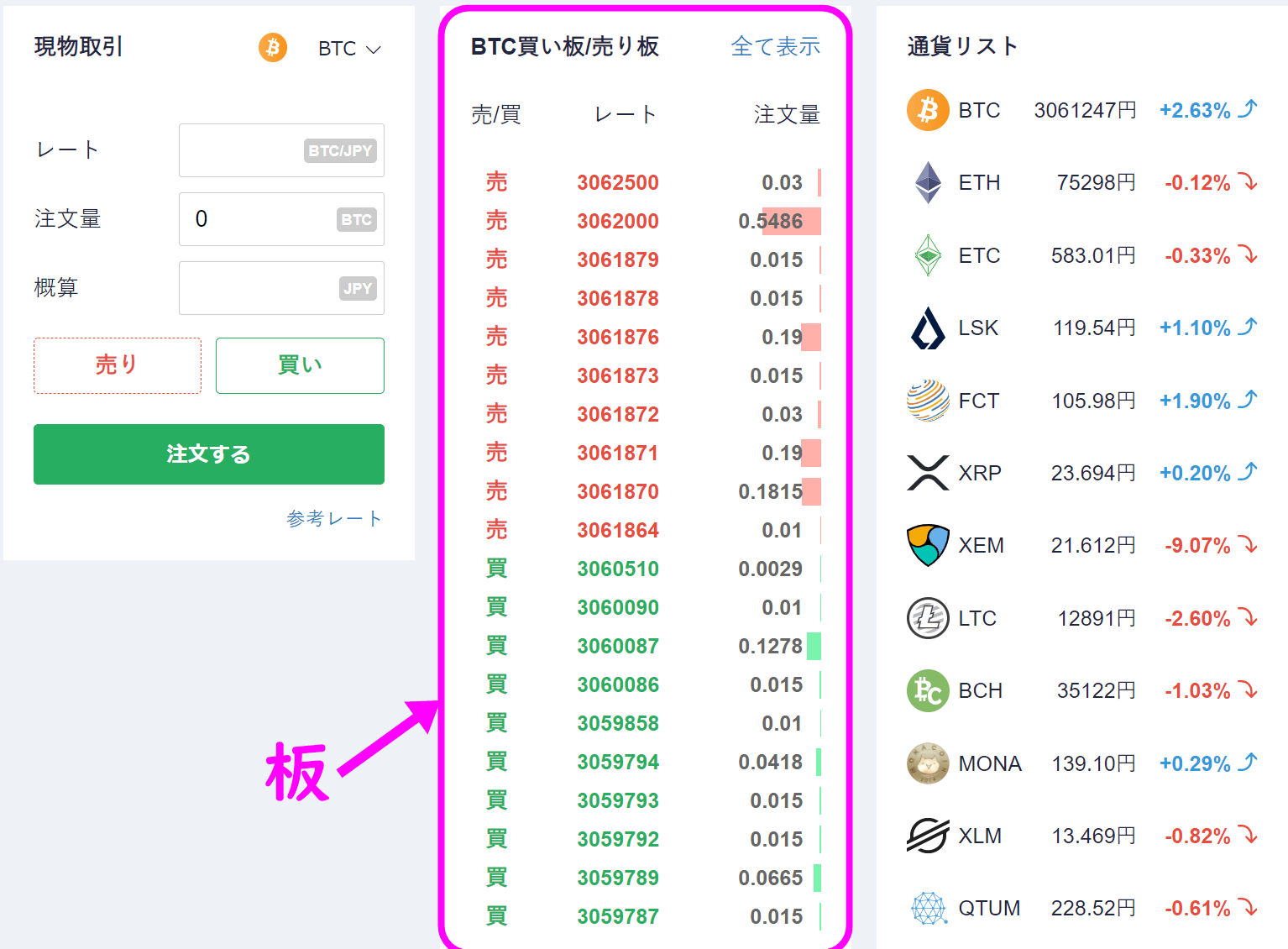
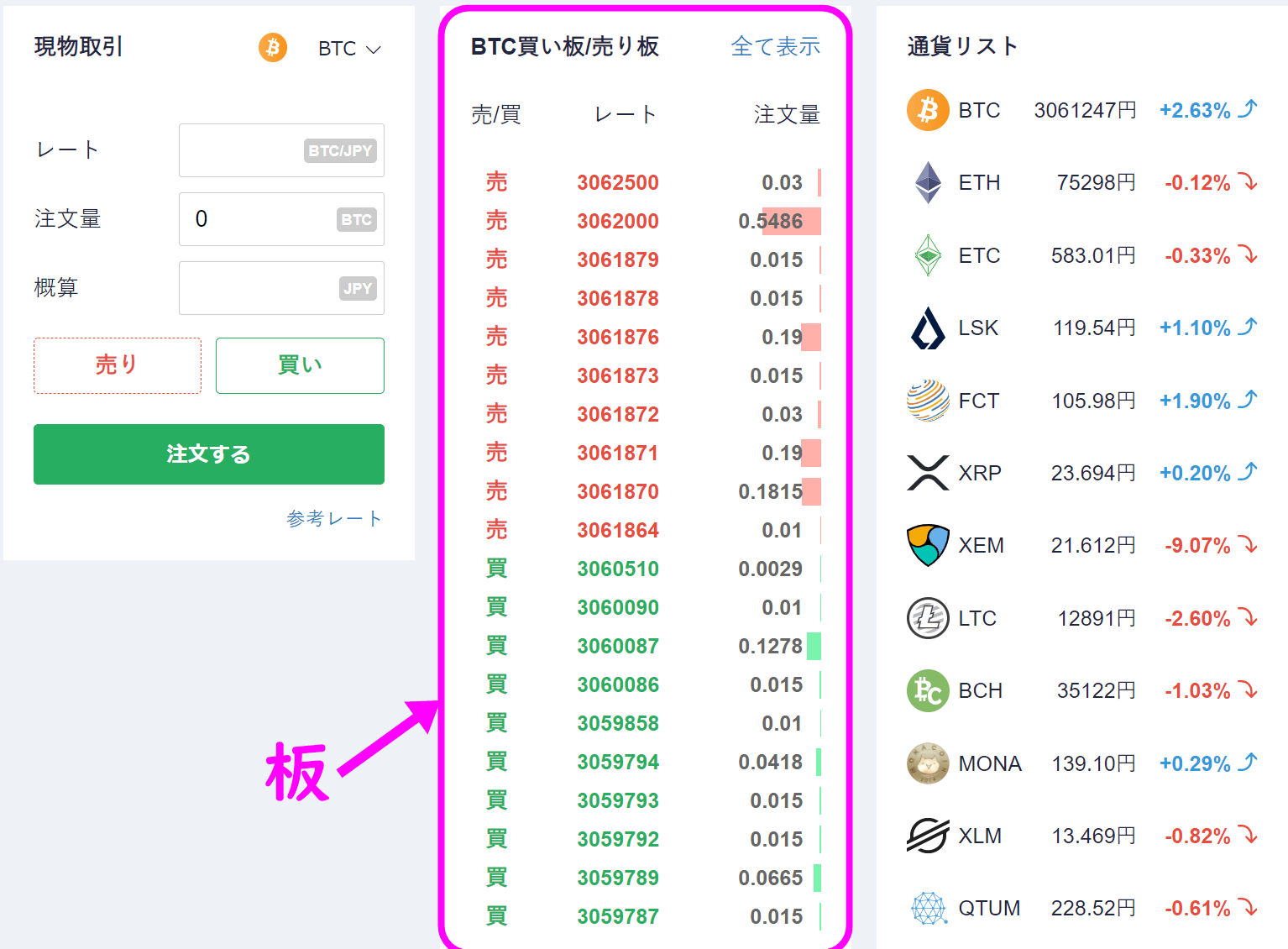
次に、「レート(ビットコインの購入価格)」と「注文量」入力し、「買い」を選択後に「注文する」を押します。



板に表示されているレートをクリックすることで、レートの欄に自動で価格が入力されますよ。
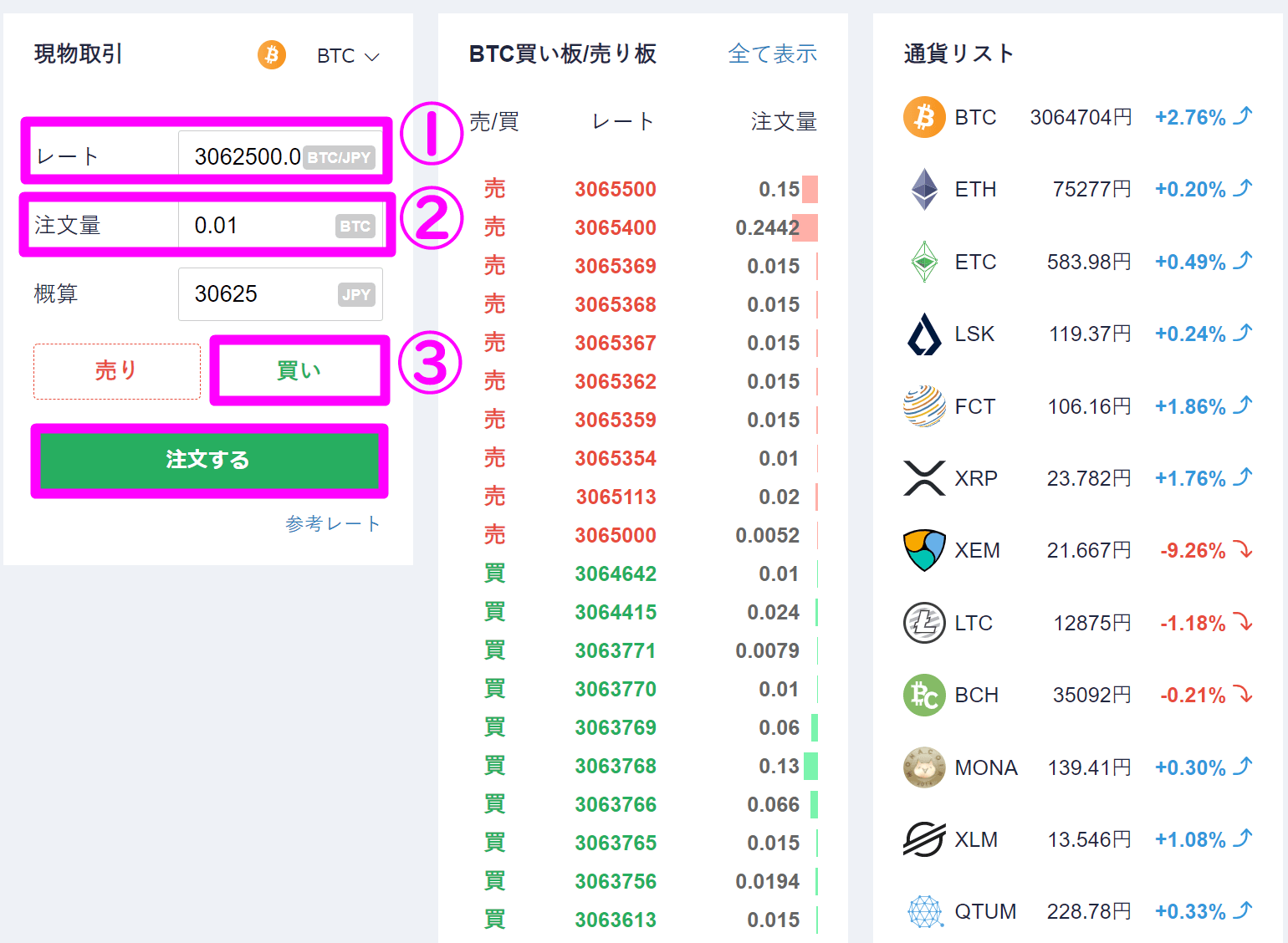
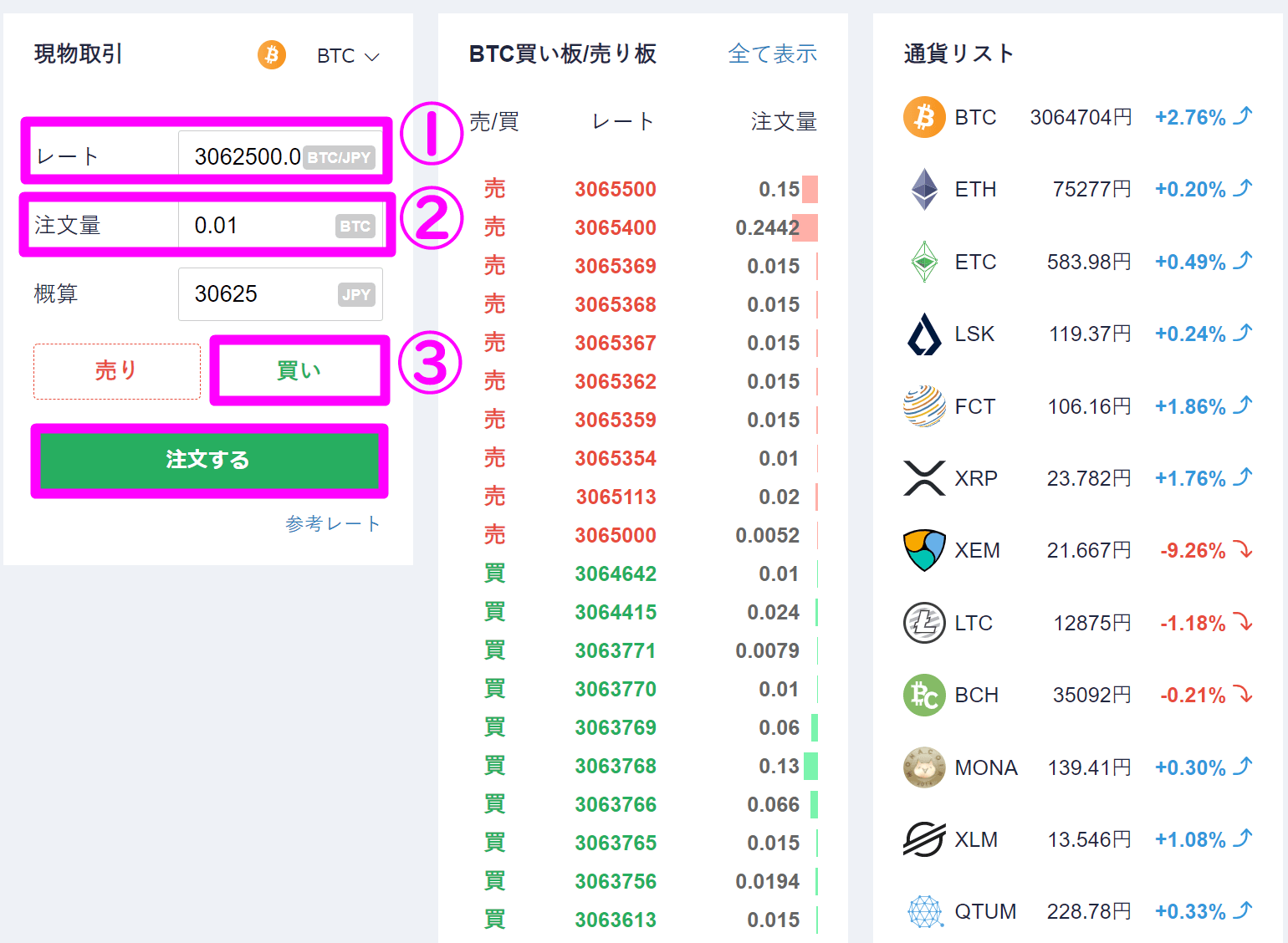
これでビットコインの購入が完了です。!
おつかれさまでした。
▼ビットコインの購入方法は、簡単なビットコイン投資の始め方【10分で完了】の記事も参考にどうぞ▼


ビットコインの送金方法
次に、購入した「ビットコイン」や「イーサリアム」を送金する方法を解説していきますね!
初心者の方は、暗号資産を送金する必要ってあるの?と疑問なはず。



送金したくなるケースは、NFTを買ったり、ブロックチェーンゲームで遊ぶ時ですね!
例えば、NFTを購入するためには、手数料として「イーサリアム」を準備する必要があるんですよ。
「イーサリアム」の送金方法は、【図解】コインチェックからイーサリアムを送金する方法を解説にまとめています。見ながら進めてみてくださいね。


ビットコインを送金する場合も、同様の手順になるため、参考にしてみてください。
コインチェックで積み立て投資をしよう!
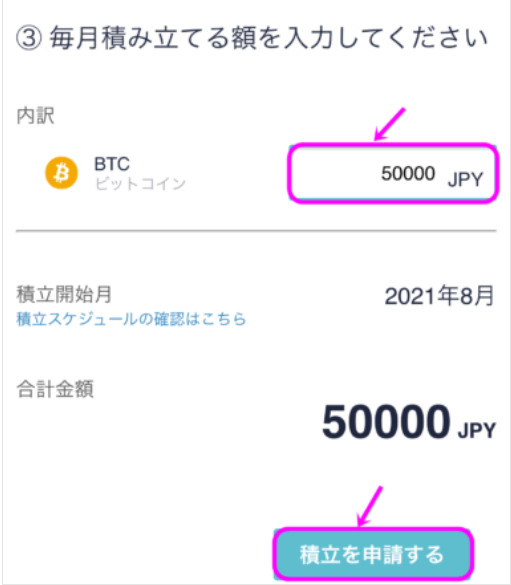
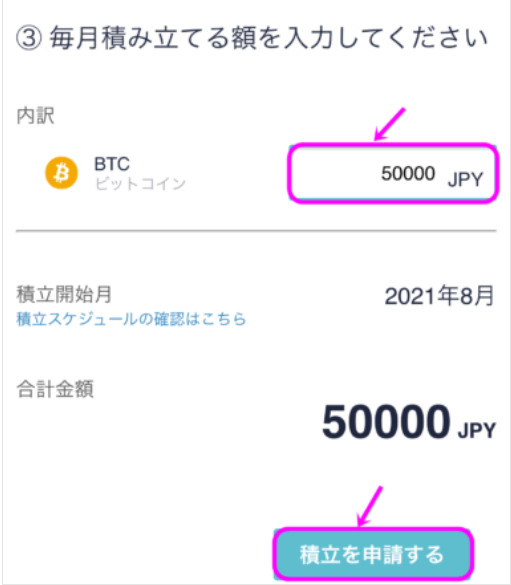
長期でビットコインに投資をしようかな…と考えている方へは、「積み立て投資」がオススメです。
なぜなら、ビットコインの価格変動は短期でみると激しいんですが、長期的に価格上昇が期待できるから。
コインチェックなら、スマホアプリから、「毎月の積み立て金額」と「積立開始月」を設定することでサクッと積み立て投資を始めることができるんですね。



いつでも解約できて、解約手数料もかからないので、ご安心を
▼詳細を知りたい方は、「Coincheckつみたて」の始め方の記事にまとめていますので、チェックしてみてくださいね▼


コインチェックで仮想通貨を預けて金利をもらおう


コインチェックでは、購入した暗号資産を預けておくことで金利がもらえる「貸暗号資産サービス」があります。
銀行にお金を預けておけば利息がもらえますよね。
その暗号資産版だと考えれば、理解しやすいかと!



最大年率が5%なので、銀行の定期預金と比べると、めちゃくちゃ高金利なんですね!
ただ、なかなか空き枠がでてこないのがネック…



僕は何度かトライしましたが、1度も預け入れ可能な枠が空かなかったんですよ。根気よくトライする必要があるかもしれませんね。
▼詳細を知りたい方は、Coincheck貸仮想通貨サービスの始め方を解説の記事にまとめていますので、チェックしてみてください▼


コインチェックでIEOに参加する方法
コインチェックでは、まれに新規コインのプレセール(IEO(Initial Exchange Offering))が行われています。
日本第一弾としてIEOが行われた「パレットトークン」は、売り出し価格4.05円から95円(最高23倍)の価格になったお宝案件だったんですよ。
▼「パレットトークン」のIEOの詳細は、コインチェックで購入できるパレットトークンとは?買い方は?【IEOで新規コインを手に入れよう】をチェックしてみてくださいね▼


コインチェックで行われるIEO第二弾は「フィナンシェトークン」が予定されています。
購入するための抽選に当たれば、爆益が期待できるかも….ですw


コインチェックでNFTを購入する方法
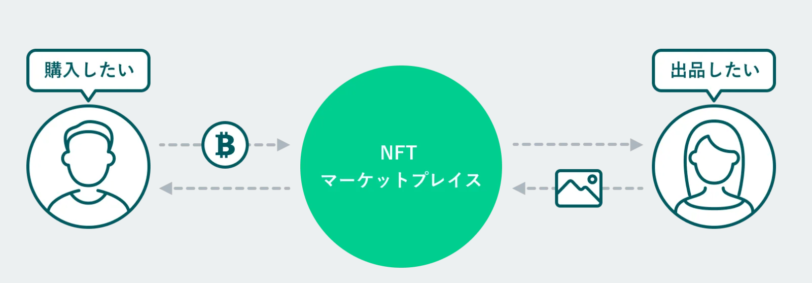
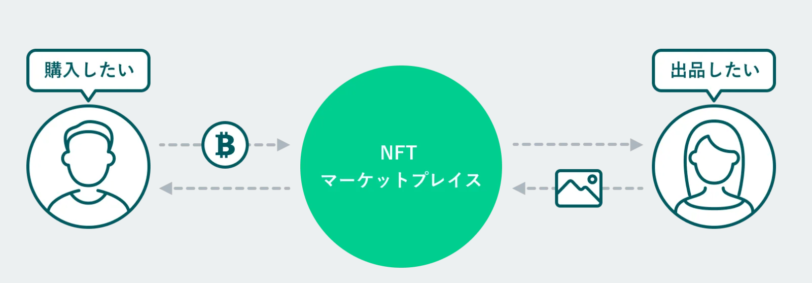
Coincheck NFTを使うと、暗号資産を支払うことで、NFTを購入することができます。
Coincheck NFTは国内初となる、暗号資産交換業者が運営するマーケットプレイス。
日本の暗号資産取引所の中では、NFTに対する取り組みが最も進んでいるのがコインチェックなんですね。
▼Coincheck NFT(NFTマーケットプレイス)で買えるNFTの種類や、買い方を知りたい方は、CoincheckでNFT!【マーケットプレイス使い方】を合わせてチェックしてみてください▼


【注意点】スマホアプリから「取引所」で取引する方法
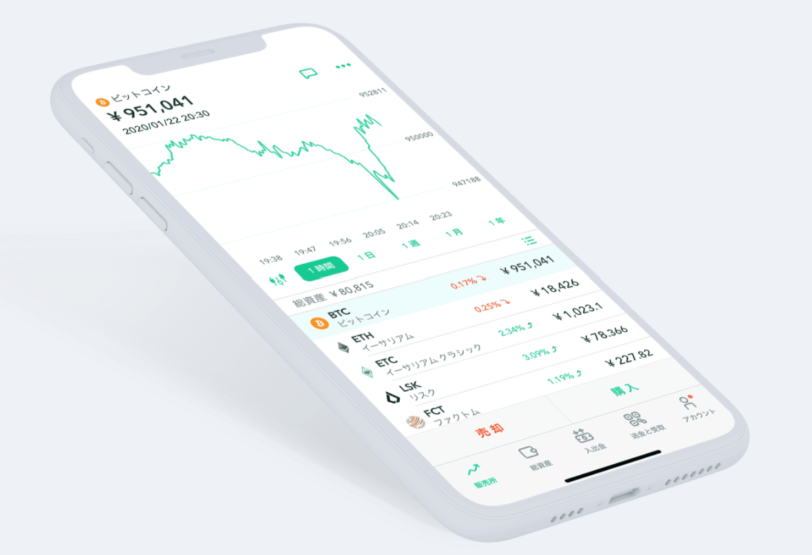
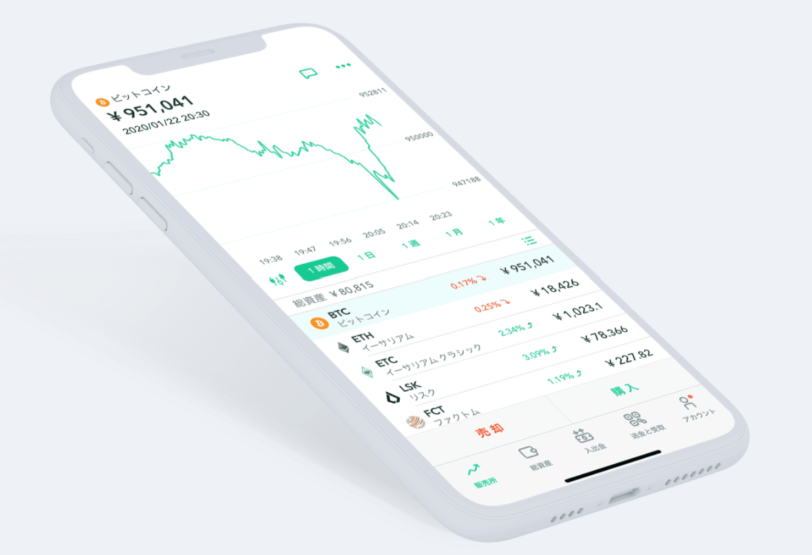
スマホアプリから「取引所」でビットコインを購入することはできません。
アプリには「取引所」機能がないためです。
手数料を安くおさえるには、PCを使ってビットコインを購入してくださいね。



残念ながら、スマホアプリでは、以下のように「販売所」のボタンしかないんですよ…
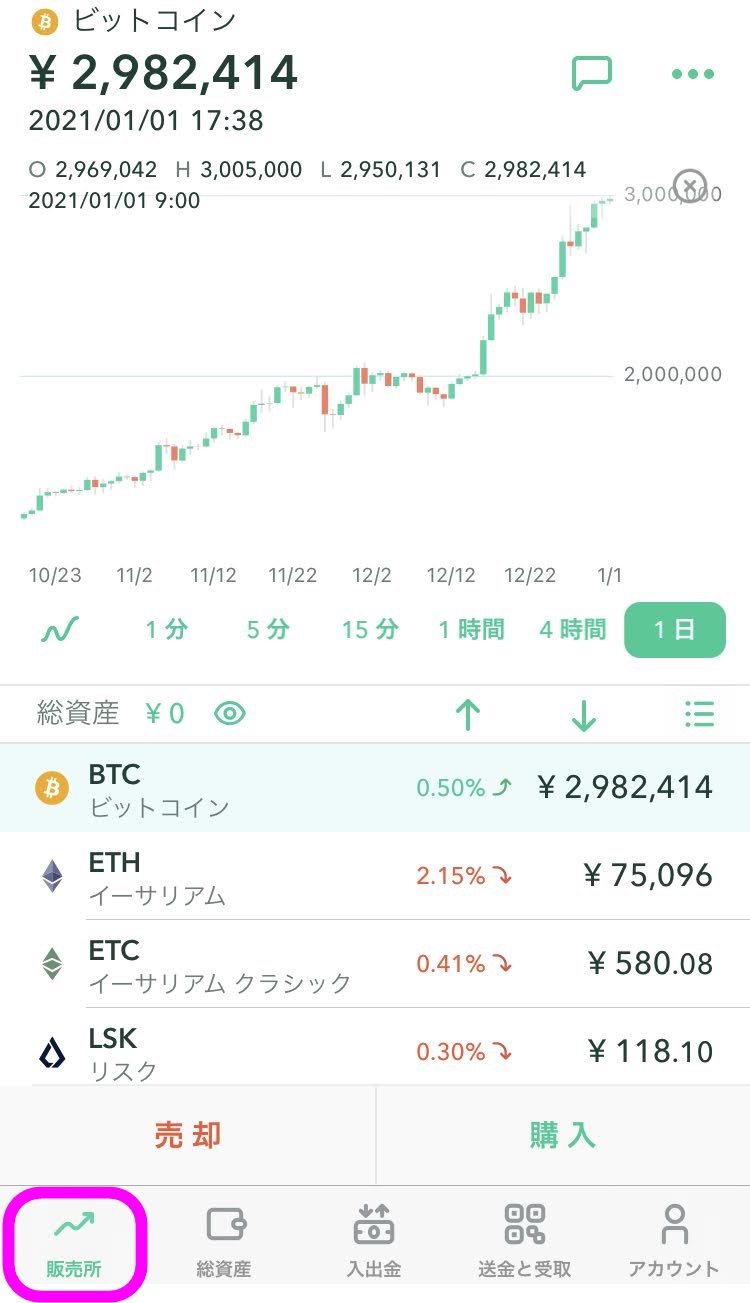
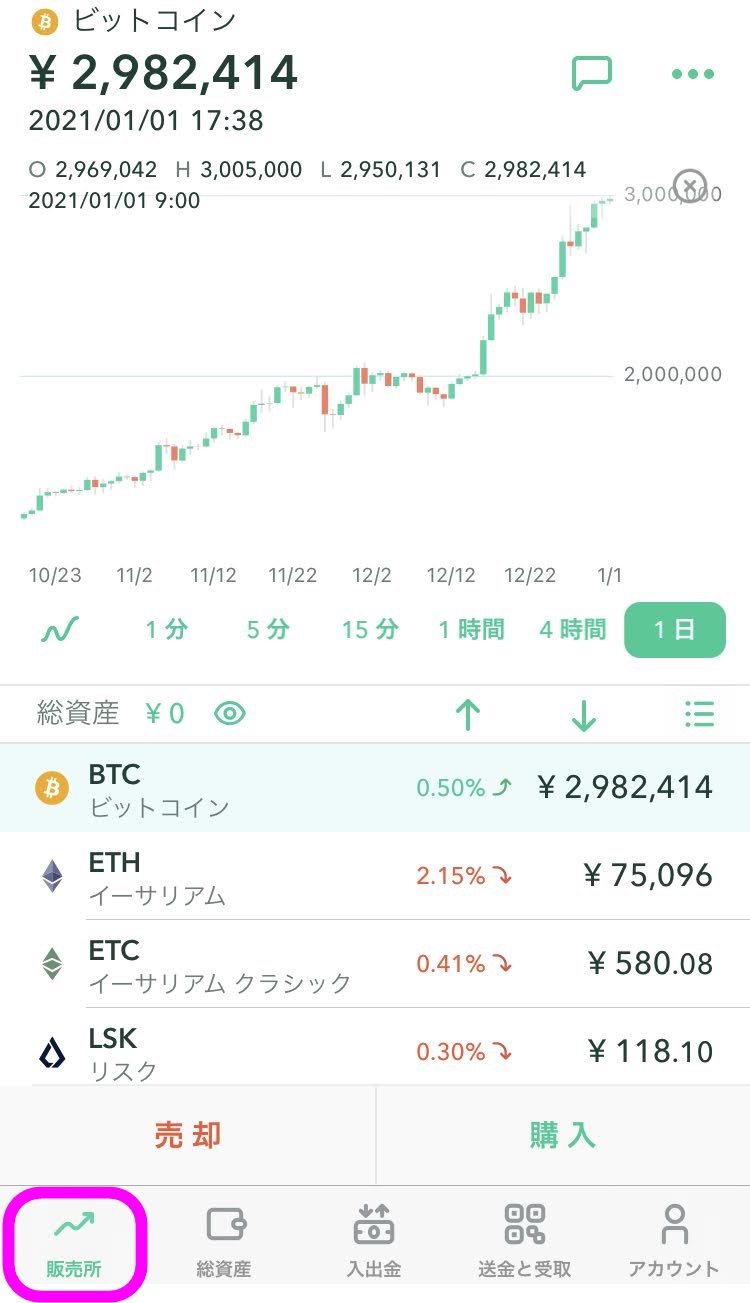
スマホからPCのホームページへ行けば「取引所」へアクセスできますが
ぶっちゃけ使いづらいので、PCからの取引がおすすめ。
スマホからコインチェックのwebページにアクセスすれば、「取引所」でビットコインの購入が可能です。
しかし、スマホからアクセスするwebページは、「買い板/売り板情報」と「注文する」画面が以下のように縦長でめちゃくちゃ見づらいんですよね…
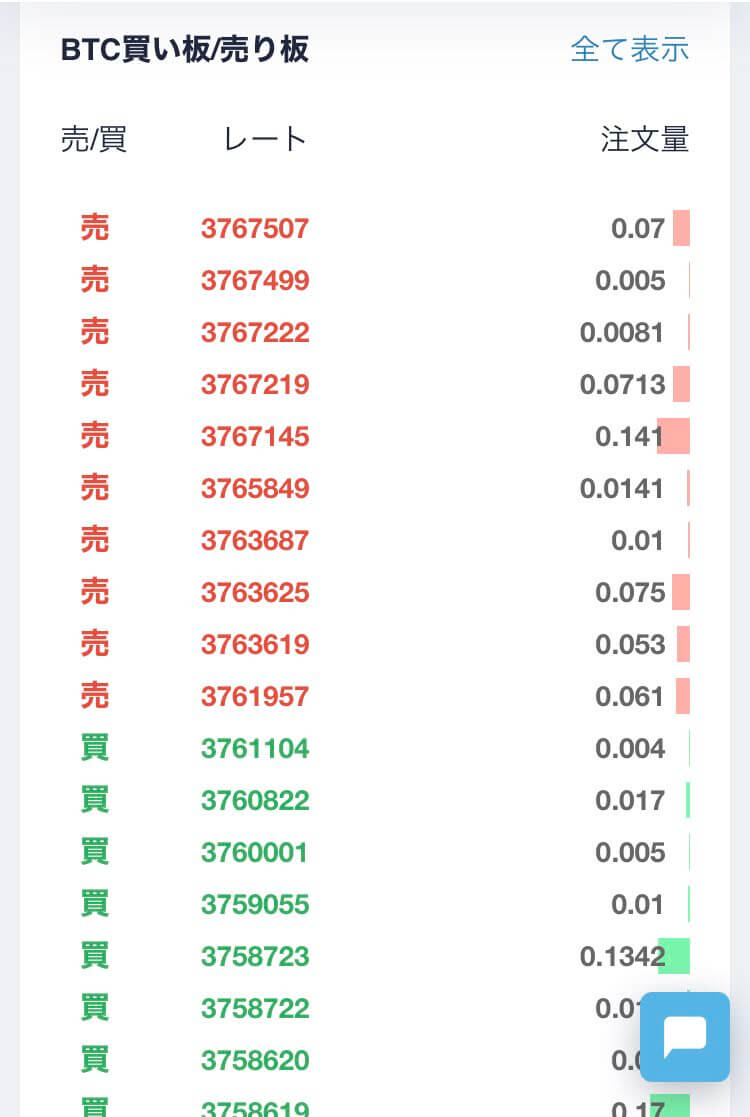
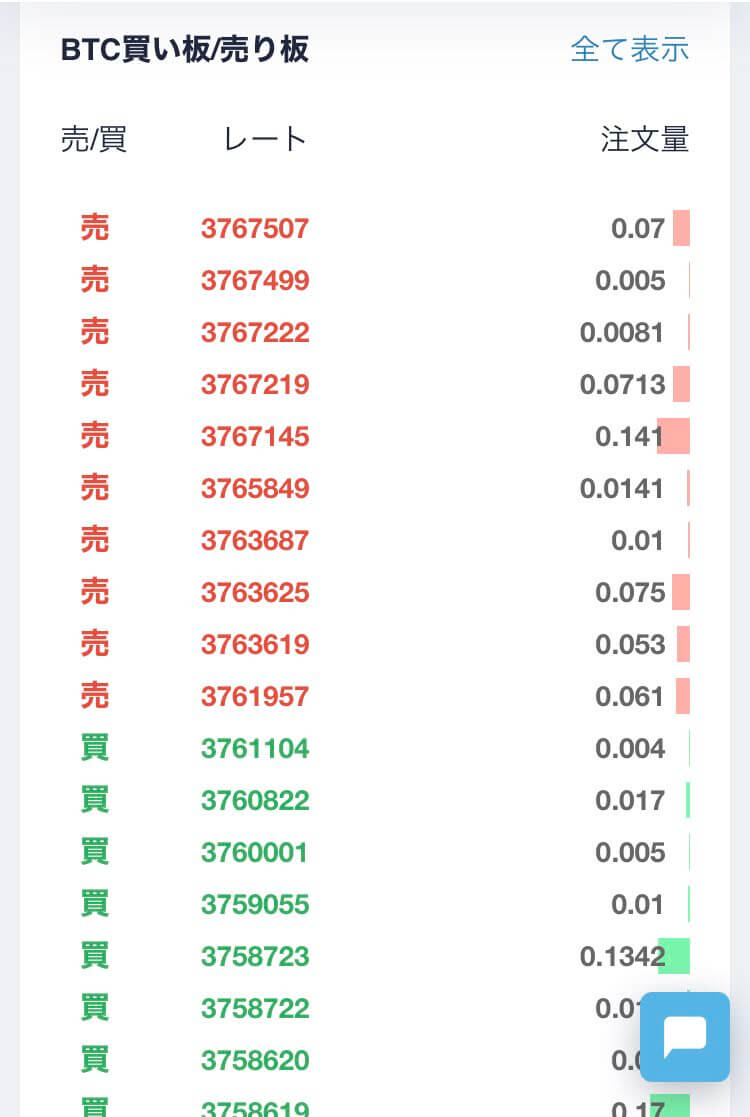
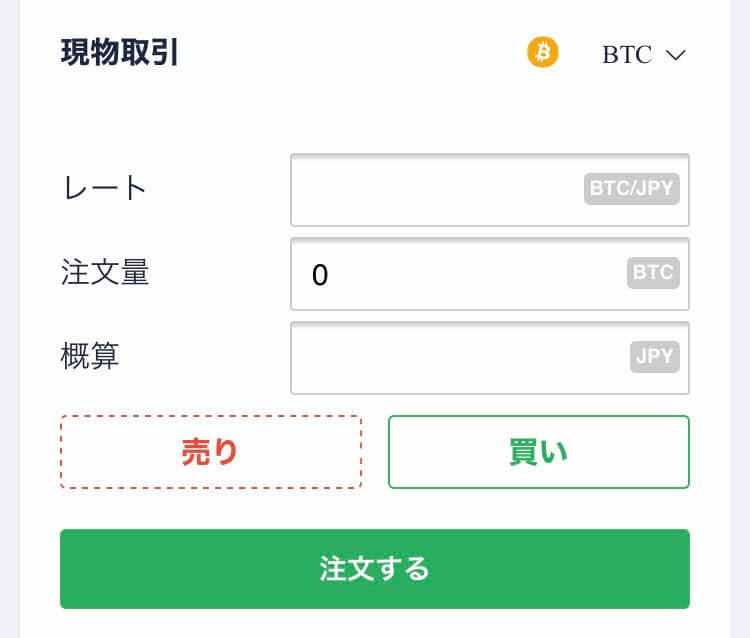
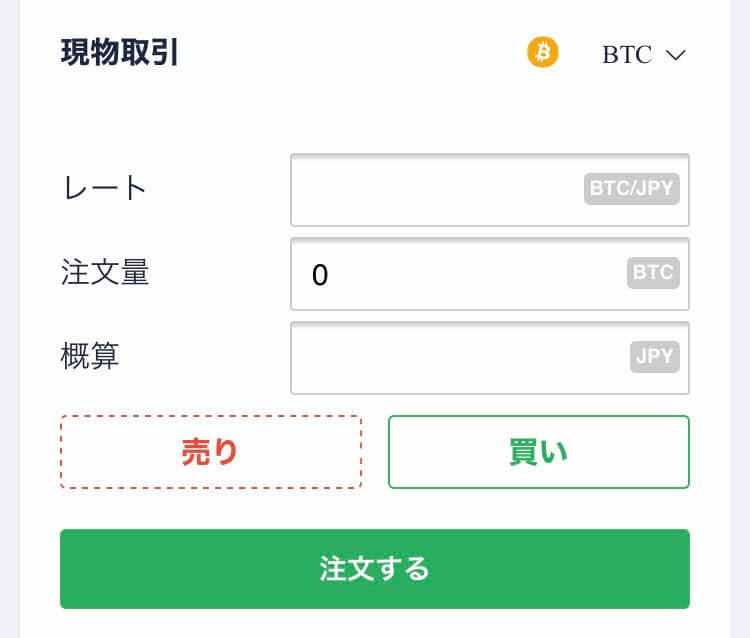
画面をスクロールして、「買い板/売り板情報」から現在価格を確認して注文する必要があるため、とても使いづらいです。
ビットコインを「取引所」から購入する時は、PCからのアクセスをおすすめします。
【コインチェック取引所】注文のキャンセル方法
僕がはじめてコインチェックの「取引所」を使ったとき、注文のキャンセル方法が分からず戸惑いましたので、ここにまとめておきます。



取引所の「板取引」って、成り行き注文とは異なり、板に表示されるレート価格にならない限り、注文が通らないんですよね。



なので、注文後にちょっと時間がたつと「いくらで注文したっけ?」、「そもそも注文はされたの?」と自分が出した注文がわからなり、不安になってくるんですよ。
そんなときに、自分の未約定の注文を確認したり、キャンセルする方法です。
コインチェックwebページの「取引アカウント」にログインし、「ホーム」から画面中央くらいにスクロールしていくと…
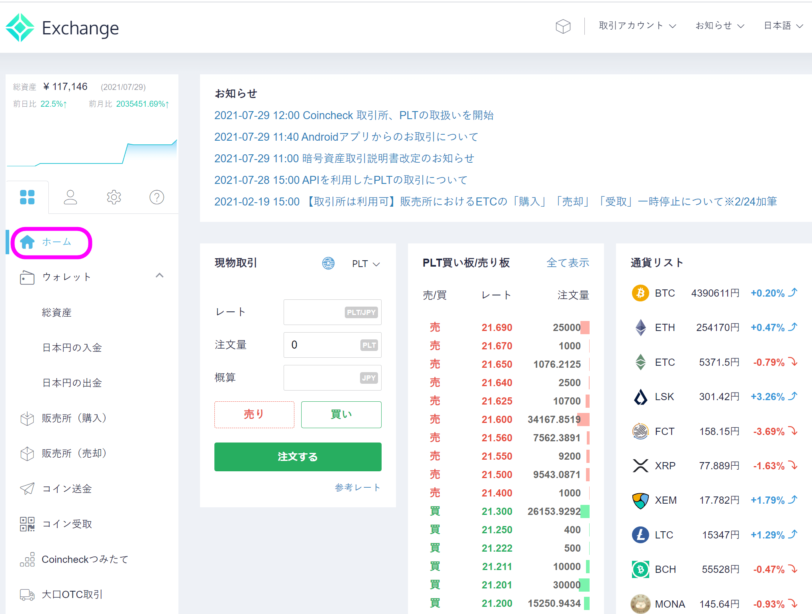
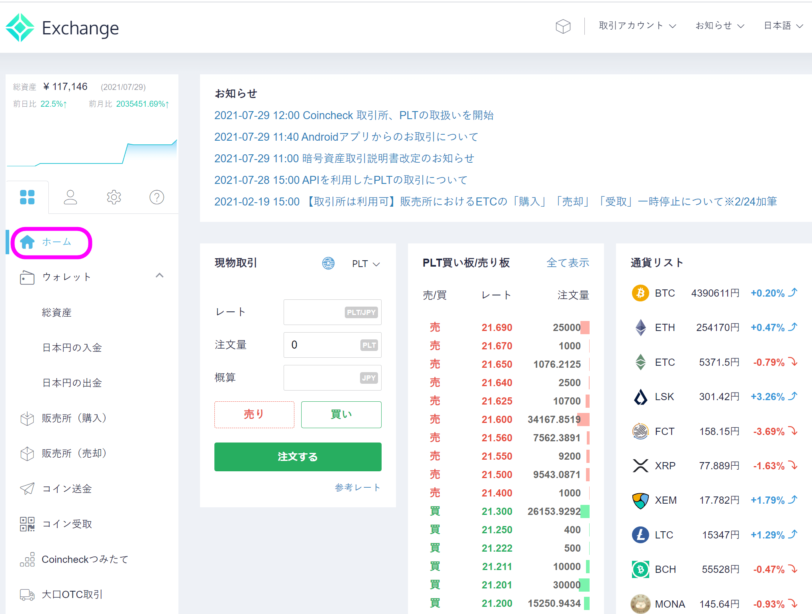
「約定履歴」を確認できる項目があります。
ここで、「未約定の注文」を選択すると、あなたが注文した未約定の注文リストが表示されます。


その注文の右側に表示される「キャンセル」を押せば、注文のキャンセルが完了。
コインチェック公式の「Help center」にも、注文のキャンセル手順が解説されていましたので、参考にしてください。
【参考】コインチェック トレードビュー
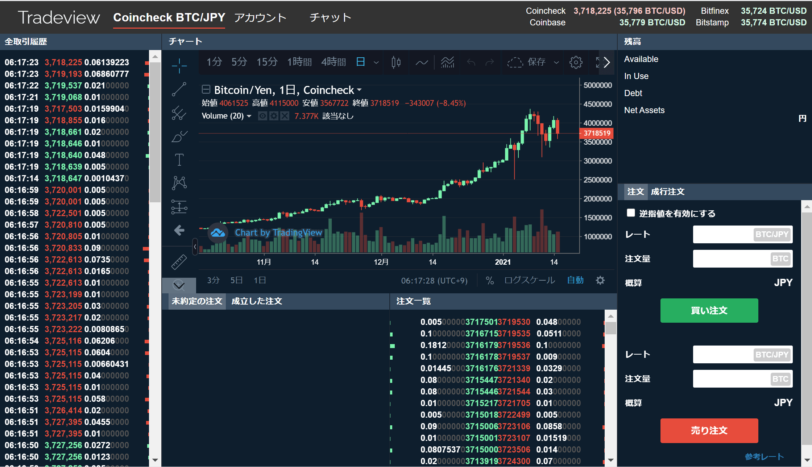
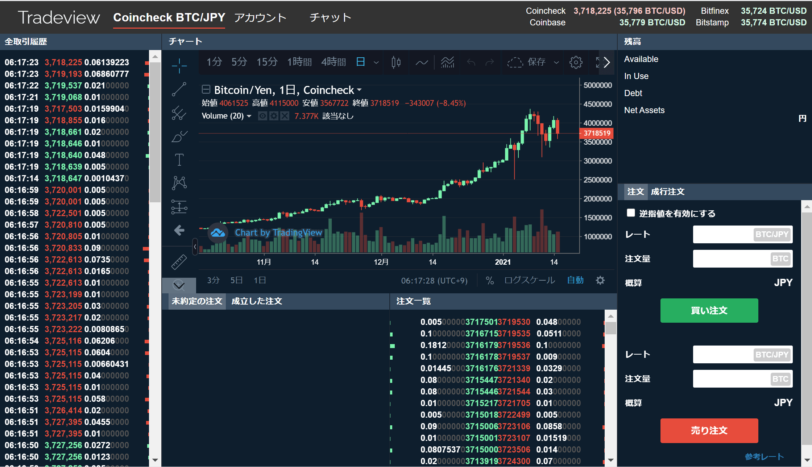
PCのからトレードビューにアクセスすることで、高機能チャートを利用しつつ「取引所」でビットコインの購入が可能です。
ほとんどの初心者の方には必要ない機能なので、「こんなものあるのか」程度に見ておけばOKです。
チャートにテクニカル指標を表示したり、売買の板をみながらビットコインの売買ができるため非常に便利なのがトレードビュー。
コインチェックなら「取引所」で売買に発生する取引手数料は無料なので、短期売買を繰り返すなら、トレードビューが最もおすすめですね。
トレードビューを使ってビットコインを売買する場合は、PCからアクセスしましょう。
さいごに
コインチェックで口座開設をする4ステップを解説してきました。
口座開設は無事できましたでしょうか?
口座開設が完了したら、手数料が安い「取引所」からビットコインの購入を検討してみてくださいね!
▼国内で将来期待のメタバース銘柄「SAND」を買えるのは、コインチェックのみです!▼


▼コインチェックに加え、クレカでビットコインが貯まる「bitFlyer」も無料口座開設しておいて損はない取引所ですよ▼